热门标签
热门文章
- 1java高校人事教师管理系统springboot+vue_高校人事管理系统
- 2华为OD机试 - 按身高和体重排队(Java) | 机试题算法思路 【2023】_按身高和体重排队 橡皮擦
- 3蚂蚁 头条 PingCAP,还有哪些你不知道的面试经验!_pingcap招聘特别难
- 4【Redis】面试题汇总
- 5pgsql 取并集交集差集_sql取并集
- 6提升写作效率:ChatGPT助力学术论文撰写
- 7【Xilinx FPGA】异步 FIFO 的复位_异步fifo复位
- 8c++,斐波那契数列以及各项求和(小白类讲解)_c++斐波那契数列课程
- 9day24|回溯理论基础 ● 77. 组合
- 10公众号采集文章插件下载-支持各大网站自动采集发布的公众号插件_抓取某个公众号下面的文章链接软件
当前位置: article > 正文
Win11 使用 WSL2 安装 linux 子系统 ubuntu,删除 linux 子系统 ubuntu
作者:羊村懒王 | 2024-04-13 13:20:40
赞
踩
Win11 使用 WSL2 安装 linux 子系统 ubuntu,删除 linux 子系统 ubuntu
Win11 使用 WSL2 安装 linux 子系统 ubuntu,删除 linux 子系统 ubuntu
1、用 部署映像服务和管理工具 dism.exe 命令,开启 WSL2
按【WIN + R】,打开【运行】,输入:【cmd】,管理员打开【命令行提示符】。
开启 linux 子系统
dism.exe /online /enable-feature /featurename:Microsoft-Windows-Subsystem-Linux /all /norestart
开启虚拟机平台
dism.exe /online /enable-feature /featurename:VirtualMachinePlatform /all /norestart
设置版本为2
wsl --set-default-version 2
更新一下,重启电脑
wsl --update

2、下载安装 Ubuntu-20.04
按【WIN + R】,打开【运行】,输入:【cmd】,管理员打开【命令行提示符】。
查看可通过在线商店下载的可用 Linux 发行版列表
wsl --list --online
安装 Ubuntu-20.04
wsl --install -d Ubuntu-20.04
下载完后会弹出另一个 terminal,设置用户名和密码后进入 Ubuntu。
以后每次使用打开 【适用于 windows的linux 子系统】 。
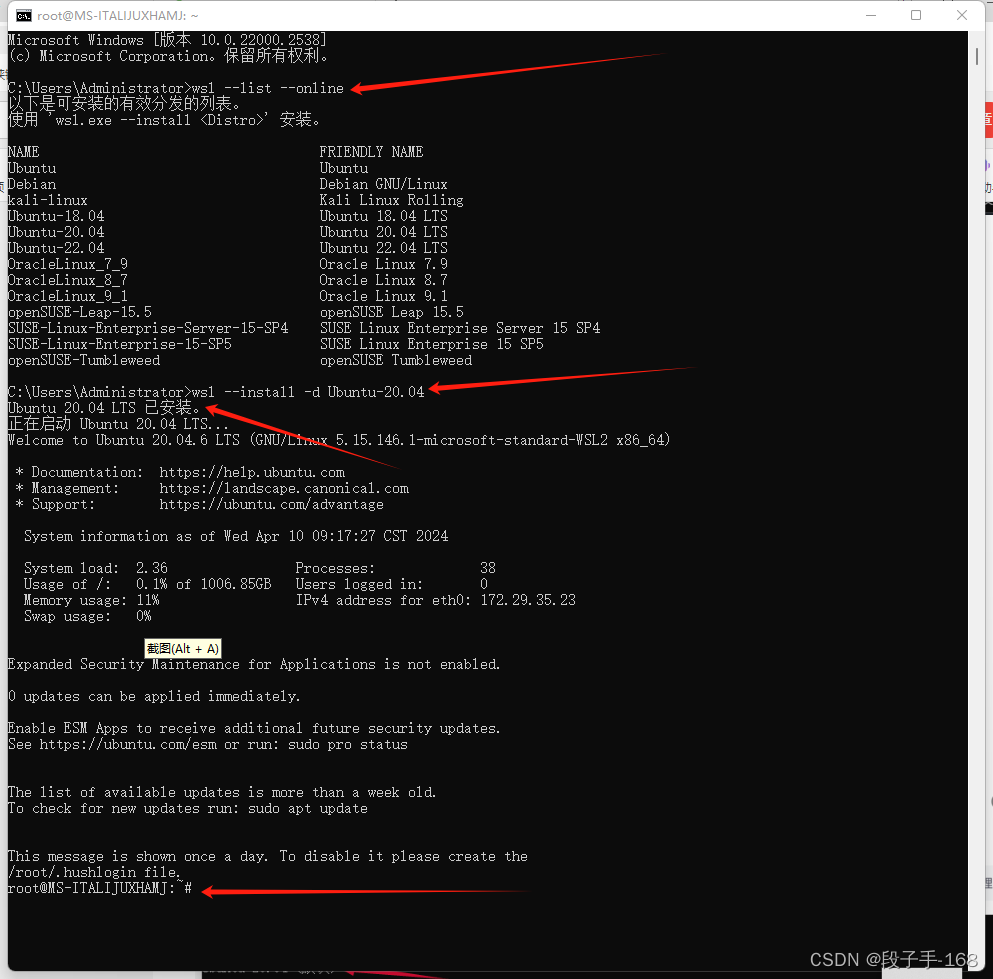
3、删除安装的 Ubuntu 子系统
查看当前 windows 系统 安装的子系统
wsl --list
或者:wsl -l -v
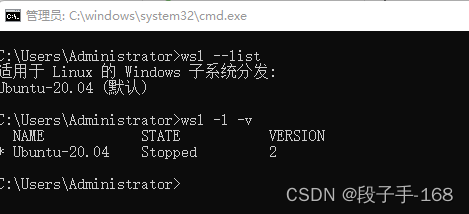
卸载 ubuntu-20.04
wsl --unregister Ubuntu-20.04
再次查看当前 windows 系统 安装的子系统
wsl --list

声明:本文内容由网友自发贡献,不代表【wpsshop博客】立场,版权归原作者所有,本站不承担相应法律责任。如您发现有侵权的内容,请联系我们。转载请注明出处:https://www.wpsshop.cn/w/羊村懒王/article/detail/416647
推荐阅读
相关标签



